
Wat te weten
- Sluit uw headset aan op de jack- of USB-poort van de switch. Of sluit uw headset aan op de USB-poort van het dock.
- Verbind vervolgens de headset met het mobiele apparaat en gebruik de mobiele Nintendo Switch Online-app.
- Je kunt ook de ingebouwde microfoon van je mobiele apparaat gebruiken om te chatten in de Nintendo Switch Online-app.
In dit artikel wordt uitgelegd hoe je een microfoon voor de Nintendo Switch instelt en gebruikt. Instructies zijn van toepassing op alle Nintendo Switch-modellen.
De audio-aansluiting gebruiken met een Nintendo Switch-gamingheadset
Elke Nintendo Switch-console heeft een audio-aansluiting aan de bovenkant en een USB-C-poort aan de onderkant. Beide kunnen compatibele oortelefoons of hoofdtelefoons aansluiten en ondersteunen de meeste microfoonmodellen. Microfoons die op een van beide poorten zijn aangesloten, kunnen worden gebruikt om te voicechatten tijdens het spelen van Fortnite of Warframe. Het enige dat u hoeft te doen, is de microfoon aansluiten en beginnen met praten. Een Nintendo Online-abonnement is niet vereist.
Fortnite En Warframe zijn de enige videogames die microfoonchat ondersteunen met deze methode. Helaas is het instabiel Fortnite, waarbij de game bij willekeurige gelegenheden vaak helemaal geen microfoon registreert. Wanneer je Nintendo Switch in het dock is geplaatst om op tv te spelen, kun je een USB-microfoon aansluiten op de USB-poort op het dock voor voicechat.
Nintendo Switch Voice Chat Online-app
Nintendo heeft zijn eigen Nintendo Switch Voice Chat, een first-party voicechat-oplossing, maar deze is beperkt en ingewikkeld. Het vereist het gebruik van een iOS- of Android-apparaat, de Nintendo Switch Online-app en een actief maandelijks betaald Nintendo Switch Online-abonnement, ook al ondersteunt het slechts een tiental games.
Het gebruik van de app is complexer dan alleen je microfoon op je Nintendo Switch aansluiten en praten. Toch werkt het goed en ondersteunt het alle koptelefoons en microfoons die je op je smart device kunt aansluiten, inclusief Bluetooth-headsets en microfoons. U kunt ook de ingebouwde microfoon van het apparaat gebruiken voor voicechat, wat handig is als u uw accessoires niet kunt vinden.
Gebruik gamingchat-apps van derden met de Nintendo Switch
De meest populaire manier om te voicechatten met een microfoon terwijl je videogames speelt op een Nintendo Switch, is door een app van derden te gebruiken op je smartphone, tablet of computer. Voicechatdiensten en -apps zijn vaak gratis en kunnen worden gebruikt terwijl u een videogame speelt; ze kunnen ook vrienden betrekken op andere consoles zoals de Xbox One en PS4. Het enige dat u hoeft te doen om te voicechatten met een app van derden, is uw vrienden dezelfde app op hun apparaten te laten downloaden en vervolgens een groepsgesprek of chat te starten.
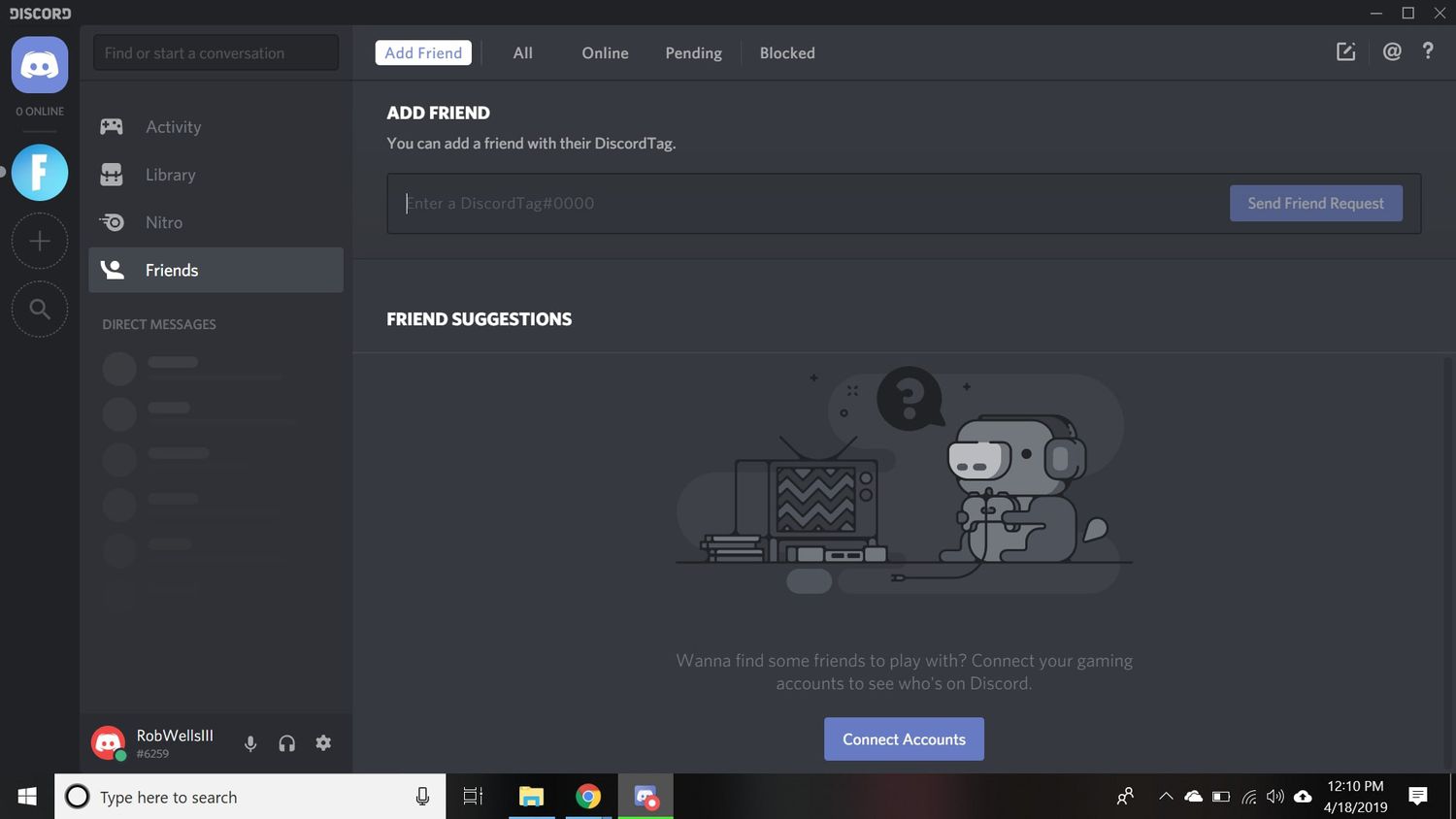
Hier zijn enkele van de meest populaire apps die worden gebruikt voor voicechats in videogames:
- Discord: een populaire service die gratis op tekst gebaseerde chatrooms en groepsgesprekken ondersteunt.
- WhatsApp: een populaire alternatieve app voor telefoongesprekken. WhatsApp is ook geweldig voor voicechats in videogames.
- Skype: niet populair bij kinderen, maar ouders hebben mogelijk een account dat ze kunnen gebruiken.
- Xbox: de officiële Xbox-apps ondersteunen voicechat. Dit is een goede optie als je veel Xbox-netwerkvrienden hebt. Download de Xbox iOS-app of download de Android Xbox-app. Je kunt ook de Windows 10 Xbox-app downloaden.
- Line: Line is de WhatsApp van Japan. Het is populair bij mensen die in Japan wonen en internationale gebruikers die geïnteresseerd zijn in de Japanse cultuur, anime en videogames. Het ondersteunt groepsgesprekken met maximaal 200 personen.
Totdat Nintendo betere ondersteuning voor microfoons, headsets en voicechat introduceert, is deze methode de beste manier om te communiceren tijdens het spelen van games op de Nintendo Switch. Als je een app op een smart device gebruikt voor voicechat, maak dan verbinding met wifi zodat je je mobiele data niet gebruikt.
Wat is een goede Nintendo Switch-gamingheadset?
Houd er bij het zoeken naar een microfoon voor de Nintendo Switch rekening mee welke methode je gaat gebruiken om te voicechatten met je vrienden. Over het algemeen werkt elke microfoon of headset met ondersteuning voor een 3,5 mm audio-aansluiting op een Nintendo Switch, naast de Xbox One, PlayStation 4, Android-apparaten en computers. Hoewel er verschillende microfoons en headsets van het Nintendo Switch-merk zijn, zoals de Turtle Beach Recon 70N-gamingheadset, hoef je er geen te kopen om te voicechatten.
FAQ
-
Hoe test ik de microfoon op een Nintendo Switch?
Om een microfoontest uit te voeren op je Nintendo Switch, ga je naar de Thuis menu > openen Systeem instellingen > tik Andere instellingen > ga naar pagina twee > selecteer Mic-test > spreek in de microfoon. Als je gekleurde volumebalken ziet, werkt je microfoon.
-
Waarom werkt mijn Nintendo Switch-microfoon niet?
Als je microfoon niet werkt, zorg er dan voor dat chat is ingeschakeld in de game die je speelt. Als dit het geval is, probeert u het uit te schakelen en vervolgens de functie weer in te schakelen. Je moet er ook voor zorgen dat je Voice Chat-methode ingesteld op Open microfoon.
-
Hoe sluit ik een Nintendo Switch aan op een tv?
Om je Nintendo Switch op een tv aan te sluiten, open je de achterkant van het dock en sluit je de AC-adapter en HDMI-kabel aan. Steek de AC-adapter in een stopcontact en sluit de HDMI-kabel aan op uw tv. Koppel de Joy-Con-controllers los, plaats je Switch in het dock en zet vervolgens de Switch en je tv aan.
